Inhaltsverzeichnis
Zusätzlich zur Suche nach Orten kann Marble auch mögliche Routen zwischen zwei oder mehr Orten anzeigen. Möchten Sie mit dem Fahrrad in den nahe gelegenen Wald fahren? Brauchen Sie Anweisungen, um eine Adresse in einer fremden Stadt zu finden? Klicken Sie auf die Karteikarte Routenplaner oben in Marbles Navigationsleiste und beginnen Sie mit der Planung der Route für Ihren Ausflug.
Auf der Karteikarte Routenplaner gibt es zwei grüne Knöpfe A und B. Geben Sie die Startadresse in das Eingabefeld neben dem Knopf A ein. Drücken Sie die Eingabetaste oder klicken Sie auf Suchen, um passende Orte in der Karte zu finden. Während der Suche wird eine animierte Fortschrittsanzeige eingeblendet. Mit dem Suchbegriff „Weavers Lane, London“ wird als Ergebnis das folgende Bildschirmfoto angezeigt:
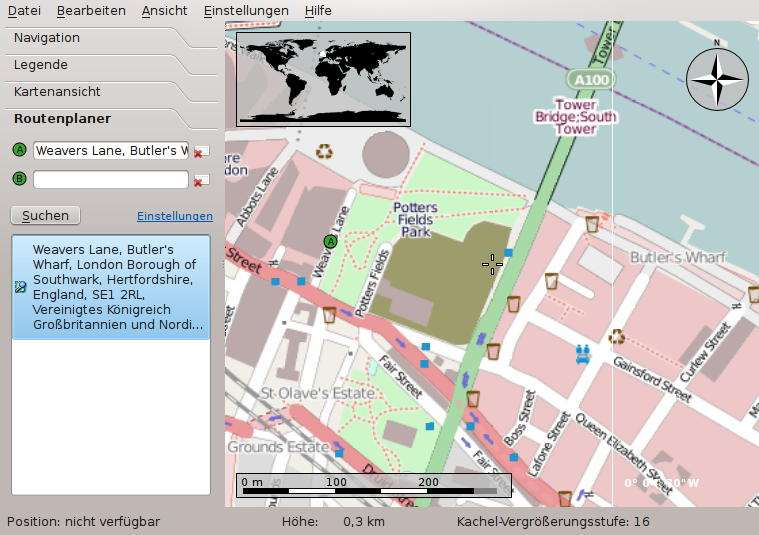
Passende Orte werden in einer Liste unter dem Eingabefeld angezeigt und auch auf der Karte markiert. Der erste Eintrag der Liste ist automatisch als Startpunkt der Route ausgewählt. Auf der Karte wird dieser Ort mit dem gleichen Symbol A wie neben dem Eingabefeld gekennzeichnet. Ist der erste Eintrag in der Liste nicht Ihr gewünschter Startpunkt, wählen Sie durch klicken mit der Maustaste einen anderen Eintrag als neuen Routenstart aus. Dazu können Sie entweder auf den Eintrag in der Liste oder das Symbol auf der Karte klicken. Der aktuell ausgewählte Startpunkt der Route wird immer durch das Symbol A gekennzeichnet.
Ist der Startpunkt der Fahrt bestimmt, geht es mit der Eingabe des Zielortes weiter. Dazu geben Sie wie beim Start die Zieladresse in das Eingabefeld neben dem Knopf B ein, drücken die Eingabetaste und wählen den Zielort aus der angezeigten Liste.
Jetzt wird der Knopf Suchen durch Richtungsanweisungen abrufen ersetzt. Marble zeigt damit an, dass alle Informationen für die Berechnung der Route vollständig eingegeben wurden. Klicken Sie nun auf Richtungsanweisungen abrufen, damit eine passende Route angezeigt wird. Mit dem Ziel „Sun Walk, London“ wird als Ergebnis das folgende Bildschirmfoto angezeigt:
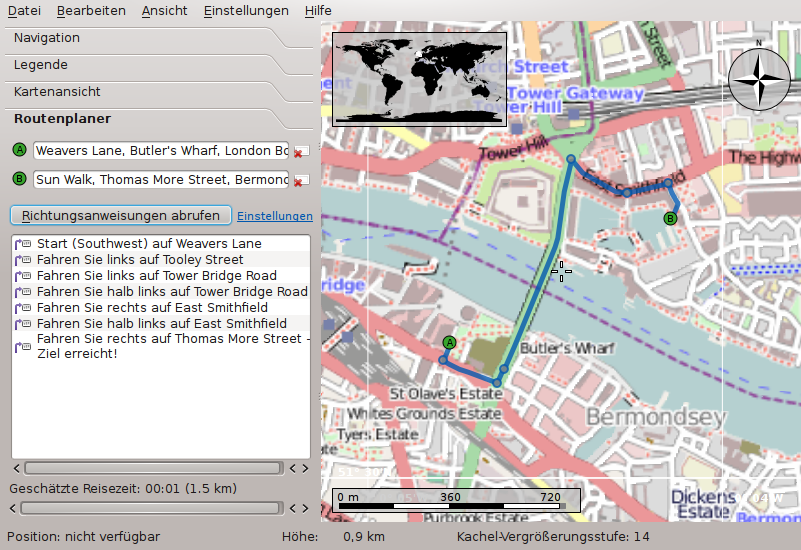
Ist der Start oder das Ziel bereits auf dem Bildschirm sichtbar, finden Sie es vielleicht praktischer, die Punkte direkt auf der Karte zu markieren. Dazu klicken Sie auf das Symbol A oder B neben den Eingabefeldern. Wählen Sie dann Von Karte ... aus dem Menü. Dann wird auf der Karte der Eingabemodus aktiviert. Der nächste Mausklick auf einen Punkt der Karte wird Start oder Ziel der Route. Das Mauszeigersymbol wechselt zum Kreuz, um eine genaue Auswahl zu erleichtern. Die gewählte Position wird in die Route eingefügt und auf der Karte markiert. Um die Auswahl abzubrechen, klicken Sie erneut auf diesen Knopf oder drücken die Esc-Taste.
Eine andere Auswahlmöglichkeit für den Start und das Ziel einer Route finden Sie im Kontextmenü der Karte: Klicken Sie mit der Maustaste aus den gewünschten Ort und wählen Sie Route von hier beziehungsweise Route hierher.